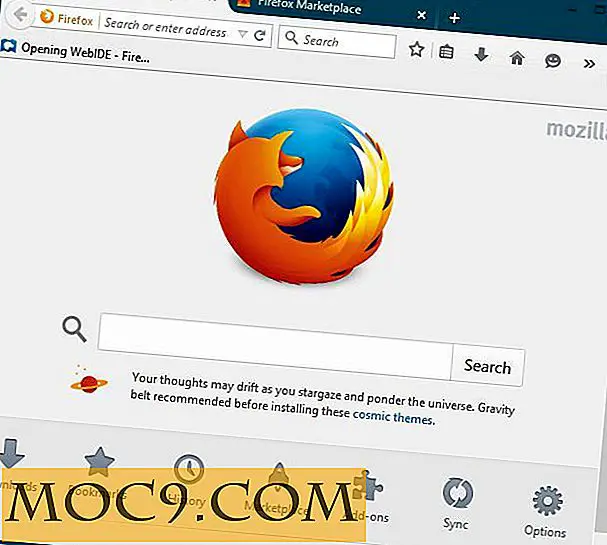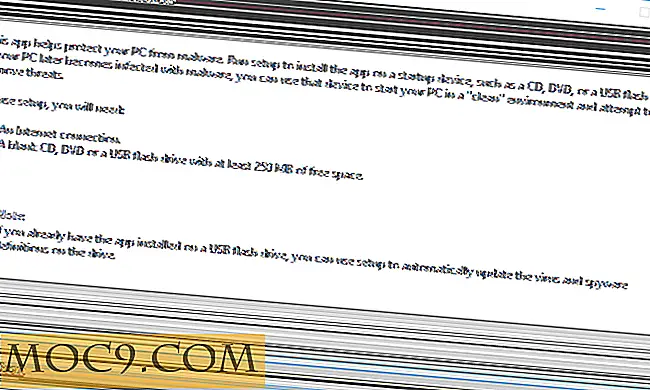Hoe de Home- en End-knoppen voor een extern toetsenbord op Mac te herstellen
Als je een doorgewinterde Mac-gebruiker bent, weet je dat de sneltoetsen "Command + pijl-links" en "Command + pijl-rechts" de cursor respectievelijk naar het begin en einde van de regel verplaatsen. Als u echter een extern extern toetsenbord van volledige grootte gebruikt voor uw Mac, zult u merken dat de knoppen "Start" en "Einde" niet goed werken. In feite werken ze helemaal niet omdat Apple de knoppen niet aan een functie bindt.
Als u de knoppen "Start" en "Einde" wilt herstellen, volgt hier een korte tip om ze weer op de gewenste manier te laten werken.
1. Open een terminal. U hebt toegang via Launchpad.
2. Typ de volgende opdrachten (en druk na elke regel op Enter):
cd ~ / Bibliotheek mkdir KeyBindings cd KeyBindings nano DefaultKeyBinding.dict
Wat de bovenstaande commando's doen, is een nieuwe "KeyBindings" -map maken in de map "Library" en een nieuw "DefaultKeyBinding.dict" -bestand toevoegen.
3. Kopieer en plak de volgende opdrachten in de teksteditor die wordt geopend:
{/ * Start / eindetoetsen opnieuw weergeven * / / * Home-knop * / "\ UF729" = "moveToBeginningOfLine:"; / * End Button * / "\ UF72B" = "moveToEndOfLine:"; / * Shift + Home-knop * / "$ \ UF729" = "moveToBeginningOfLineAndModifySelection:"; / * Shift + End Button * / "$ \ UF72B" = "moveToEndOfLineAndModifySelection:"; / * Ctrl + Home-knop * / "^ \ UF729" = "moveToBeginningOfDocument:"; / * Ctrl + End Button * / "^ \ UF72B" = "moveToEndOfDocument:"; / * Shift + Ctrl + Home-knop * / "$ ^ \ UF729" = "moveToBeginningOfDocumentAndModifySelection:"; / * Shift + Ctrl + End Button * / "$ ^ \ UF72B" = "moveToEndOfDocumentAndModifySelection:"; } Sla op (gebruik de sneltoets "Ctrl + o") en verlaat ("Ctrl + x") het bestand.
4. Start je Mac opnieuw op. De "Home" en "End" zouden nu moeten werken, en u kunt het gebruiken in combinatie met de "Shift" en "Ctrl" modificatieknoppen.